Windows 11 で呼び出しを無効にするには、設定 > プライバシーとセキュリティ > 呼び出しとスナップショット を開き、「スナップショットの保存」 トグル スイッチ。
Windows 11 24H2 では、リコール機能を完全または一時的に無効にすることができます。このガイドでは、この設定を実行する方法について説明しますが、リコール機能はアクティビティを見つけるのに役立ちます。コンピュータ上でローカルに実行される AI モデルを使用してコンピュータ上で実行したデータ (ドキュメント、画像、Web サイト、メッセージ、電子メール、アプリなど) は、多くのユーザーがこの機能をプライバシーと考慮する可能性があるため、すべての人に適した機能ではありません。
これは、タイムライン機能は技術的に常に画面上で発生するすべてのスクリーンショットを撮り、機密情報 (パスワード、銀行口座番号、プライベートの画像やビデオなど) を記録する可能性があるためです。 ) 確かに、暗号化は提供されますが、それはシステム ドライブで BitLocker を有効にしている場合に限られます。そうしないと、暗号化を使用せずに誰かがあなたのコンピュータにアクセスした場合に、情報にアクセスできる可能性があります。
また、多くの人は、システム リソースの使用やバッテリ寿命への影響を懸念している可能性があります。ただし、NPU (Neural Processing Unit) がほとんどの処理を処理します。理論的には、この機能はバッテリーやパフォーマンスに大きな影響を与えることはありません。
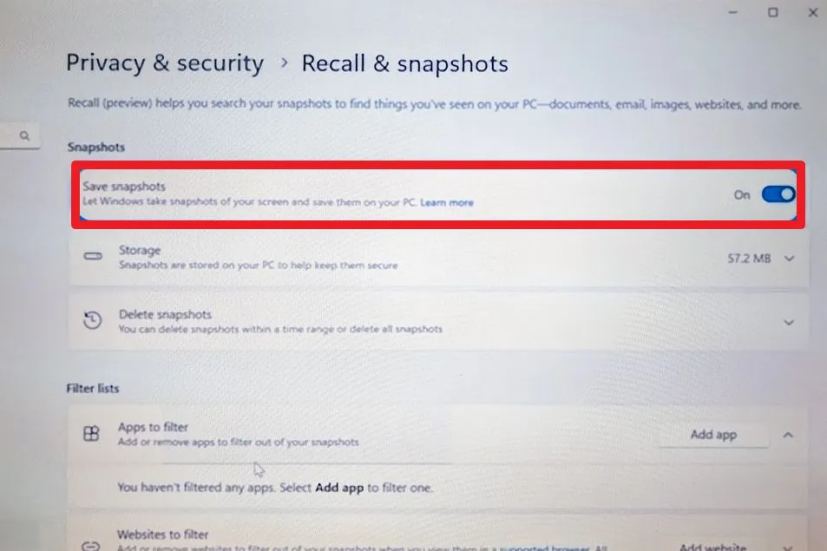
さらに、信頼の問題もあります。 Recall はデバイス上でローカルに動作する AI モデルを使用していますが、多くのユーザーは会社が自分たちをスパイしているのではないかと心配するでしょうが、そんなことはあってはならないことです。
理由に関係なく、たとえ Microsoft であってもこの機能を使用してほしいとのことで、設定アプリにリコールを完全または一時的に無効にするオプションが追加されました。
このガイドでは、Windows 11 24H2 または Windows 11 24H2 でリコール機能をオフにする手順の概要を説明します。
Windows 11 でリコール機能を完全にオフにする
Windows 11 でリコールを無効にするには、次の手順を実行します。
設定 @media のみの画面と (min-width: 0px) および (min-height: 0px) { div[id^=”bsa-zone_1659356505923-0_123456″] { min-width: 336px ;最小高さ: 280px; } } @media のみの画面と (min-width: 640px) および (min-height: 0px) { div[id^=”bsa-zone_1659356505923-0_123456″] { min-width: 728px;最小高さ: 280px; } }
[プライバシーとセキュリティ] をクリックします。
リコールとスナップショット ページをクリックします。
をオンにします。 「スナップショットの保存」 トグル スイッチをオフにします。
Windows 11 でリコールを無効にする/画像: ウォール ストリート ジャーナル
手順を完了すると、リコール機能が無効になります。
リコールを再度有効にする場合は、同じ手順を使用しますが、ステップ 4 でトグル スイッチをオンにします。
Windows 11 でリコール機能を一時的にオフにする
リコール機能を一時停止するには、次の手順を実行します。
タスクバーの リコール ボタンをクリックします。
「明日まで一時停止」 ボタンをクリックします。
一時停止リコール/画像: ウォール ストリート ジャーナル
手順を完了すると、AI タイムラインはスナップショットの作成を一時的に、または機能を再度オンにするまで一時停止します。
リコール機能は、メーカーが出荷を開始する 2024 年 6 月 18 日から利用可能になる予定です。新しい Copilot Plus PC。
